Eğer Vmware ESX ya da Vmware Workstation üzerine Centos 5.x kurduysanız muhtemelen masaüstünde 800 x 600 çözünürlüğün üstüne çıkamayacaksınız ve arayüzün bu kadar büyük görünmesi bazı butonlara basmanıza engel olacak canınız sıkılacak hatta sinir krizleri geçireceksiniz 🙂 Yazının devamında Vmware Tools yardımı ile çözünürlüğü nasıl arttırabileceğinizden bahsettim umarım faydalı olur.
Öncelikle kernelin source paketine ve include dosyalarına ihtiyacımız olacak. Aşağıdaki komut ile o paketi kuralım (sanal guest makinaya yani Centos’a)
#yum install kernel-devel
Daha sonra Vmware Tools bileşenini guest makinada kurmalıyız. ESX kullanıyorsanız ilgili rpm ya da .tar.gz paketini içeren CD isosunu guest makinaya ESX sizin yerinize mount ediyor. Vmware Workstation için denemedim fakat şu link, onun da Vmware Workstation installer 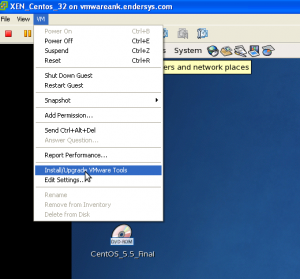 ile birlikte geldiğini tekrardan indirmenize gerek olmadıgını söylüyor http://www.vmware.com/support/ws55/doc/new_guest_tools_ws.html
ile birlikte geldiğini tekrardan indirmenize gerek olmadıgını söylüyor http://www.vmware.com/support/ws55/doc/new_guest_tools_ws.html
Ayrıca sanal guest makina için CD-ROM sürücüsü eklemiş ve mount etmiş olmalısınız ki Vmware-Tools imajı CD-ROM sürücüsüne mount edilebilsin.
Vmware Infastructure ya da Workstation ile sanal guest makinayı yönetirken yukarıdaki bulunan menüden VM > Install Vmware Tools seçeneğini seçerek Vmware Tools’u ilgili sanal guest makinaya kurabilirsiniz. Fakat kurmak tek başına her zaman yetmeyebiliyor. Eğer Vmware Tools’u kurup sanal guest makinayı reboot ettiyseniz ve hala Centos için kullanabildiginiz çözünürlük (Centos için : System -> Preferences -> Screen Resolution) 800 x 600 değerinin üstüne çıkmıyorsa bu durumda aşağıdaki scripti çalıştırarak gerekli konfigurasyon değişikliklerinin yapılmasını sağlamalısınız.
#/usr/bin/vmware-config-tools.pl (root yetkileriyle çalıştırmalısınız)
Yukarıdaki script çalışma esnasında sizden yeni çözünürlük değerini seçmenizi isteyecek. Size 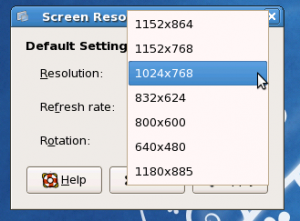 uygun bir değer seçerek scriptin sonlanmasını bekleyin. İlk reboottan sonra yeni çözünürlük ayarlarınız uygulanacaktır. System -> Preferences -> Screen Resolution yolunu izleyerek de istediginiz başka bir çözünürlüğü kullanabilirsiniz artık…
uygun bir değer seçerek scriptin sonlanmasını bekleyin. İlk reboottan sonra yeni çözünürlük ayarlarınız uygulanacaktır. System -> Preferences -> Screen Resolution yolunu izleyerek de istediginiz başka bir çözünürlüğü kullanabilirsiniz artık…
Umarım faydalı olmuştur. Yeni bir yazıda görüşmek dileğiyle…
ben vmware a centos yukleme konusunda sorunlar yasiyorum. yardimci olma imkaniniz var mi